Creare manualmente risorse per l'inserimento di Griglia di eventi
Azure Esplora dati offre l'inserimento continuo da Archiviazione di Azure (archiviazione BLOB di Azure e Azure Data Lake Storage Gen2) usando una pipeline di inserimento griglia di eventi. Nella pipeline di inserimento griglia di eventi un Griglia di eventi di Azure instrada i BLOB creati o rinominati BLOB da un account di archiviazione ad Azure Esplora dati tramite un Hub eventi di Azure.
In questo articolo viene illustrato come creare manualmente le risorse necessarie per l'inserimento di Griglia di eventi: una sottoscrizione di Griglia di eventi, uno spazio dei nomi di Hub eventi e un hub eventi. Lo spazio dei nomi e la creazione dell'hub eventi di Hub eventi sono descritti nei prerequisiti. Per usare la creazione automatica di queste risorse durante la definizione dell'inserimento di Griglia di eventi, vedere Creare una connessione dati griglia di eventi in Azure Esplora dati.
Prerequisiti
- Una sottoscrizione di Azure. Creare un account Azure gratuito.
- Un cluster e un database di Esplora dati di Azure. Creare un cluster e un database.
- Un account di archiviazione. Una sottoscrizione di notifica griglia di eventi può essere impostata sugli account di archiviazione di Azure per
BlobStorage,StorageV2o Data Lake Storage Gen2. - Spazio dei nomi e hub eventi di Hub eventi.
Nota
Per ottenere prestazioni ottimali, creare tutte le risorse nella stessa area del cluster di Azure Esplora dati.
Creare una sottoscrizione di Griglia di eventi
Nel portale di Azure passare all'account di archiviazione.
Nel menu a sinistra selezionare Sottoscrizione eventi>.
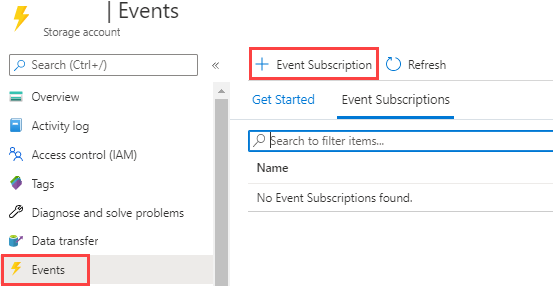
Nella scheda Di base della finestra Crea sottoscrizione di eventi specificare i valori seguenti:

Impostazione Valore consigliato Descrizione campo Nome test-grid-connection Nome della sottoscrizione griglia di eventi da creare. Schema di eventi Schema griglia di eventi Lo schema da usare per la griglia di eventi. Tipo di argomento Account di archiviazione Tipo di argomento Griglia di eventi. Popolato automaticamente. Risorsa di origine gridteststorage1 nome dell'account di archiviazione. Popolato automaticamente. Nome dell'argomento del sistema gridteststorage1... Argomento di sistema in cui Archiviazione di Azure pubblica gli eventi. Questo argomento di sistema inoltra quindi l'evento a un sottoscrittore che riceve e elabora gli eventi. Popolato automaticamente. Filtro per tipi di evento BLOB creato Gli eventi specifici per cui ricevere notifiche. Quando si crea la sottoscrizione, selezionare uno dei tipi supportati: Microsoft.Storage.BLOBCreated o Microsoft.Storage.BlobRenamed. La ridenominazione del BLOB è supportata solo per l'archiviazione ADLSv2. In DETTAGLI ENDPOINT selezionare Hub eventi.

Fare clic su Seleziona un endpoint e compilare l'hub eventi creato, ad esempio l'hub di test.
Selezionare la scheda Filtri se si desidera filtrare gli eventi.
Usare Filtri soggetto per tenere traccia di eventi specifici degli argomenti. Impostare i filtri per le notifiche come segue:
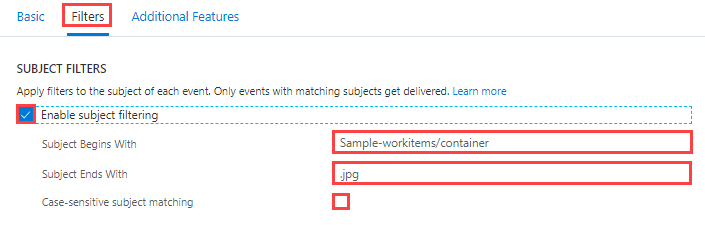
- Selezionare Abilita filtro per l'oggetto
- Oggetto Inizia con il campo è il prefisso letterale dell'oggetto. Poiché il modello applicato viene avviato, può estendersi su più contenitori, cartelle o BLOB. I caratteri jolly non sono consentiti.
- Per definire un filtro nel contenitore BLOB, impostare il campo come indicato di seguito:
/blobServices/default/containers/[container prefix]. - Per definire un filtro in un prefisso BLOB (o una cartella in Azure Data Lake Gen2), impostare il campo come indicato di seguito:
/blobServices/default/containers/[container name]/blobs/[folder/blob prefix].
- Per definire un filtro nel contenitore BLOB, impostare il campo come indicato di seguito:
- Il campo L'oggetto termina con è il suffisso di tipo letterale del BLOB. I caratteri jolly non sono consentiti.
- Il campo di corrispondenza soggetto con distinzione tra maiuscole e minuscole indica se i filtri di prefisso e suffisso sono distinzione tra maiuscole e minuscole.
Per altre informazioni sull'applicazione di filtri degli eventi, vedere Eventi di archiviazione BLOB.
Usare Filtri avanzati per aggiungere filtri personalizzati che soddisfano i requisiti.
Ad esempio, quando si usa Azure Data Lake SDK per caricare un file, la creazione di file attiva un evento Griglia di eventi con dimensioni 0. Questo evento viene rimosso da Azure Esplora dati. Lo scaricamento di file attiva un altro evento se il parametro Close è impostato su true. Questo evento indica che si tratta dell'aggiornamento finale e che il flusso di file è stato chiuso. Per evitare errori di elaborazione e inserimento di file vuoti, filtrare gli eventi CreateFile usando il filtro seguente:
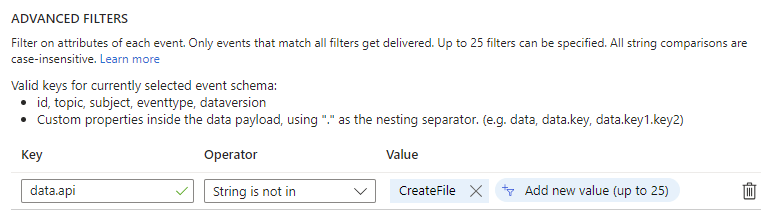
Impostazione Valore consigliato Descrizione campo Chiave data.api Campo nello schema eventi usato per il filtro. Operatore La stringa non è in Un operatore da valutare sulla chiave selezionata. Valore CreateFile Valore utilizzato per valutare la chiave. Selezionare Crea
Passaggio successivo
Commenti e suggerimenti
Presto disponibile: Nel corso del 2024 verranno gradualmente disattivati i problemi di GitHub come meccanismo di feedback per il contenuto e ciò verrà sostituito con un nuovo sistema di feedback. Per altre informazioni, vedere https://aka.ms/ContentUserFeedback.
Invia e visualizza il feedback per